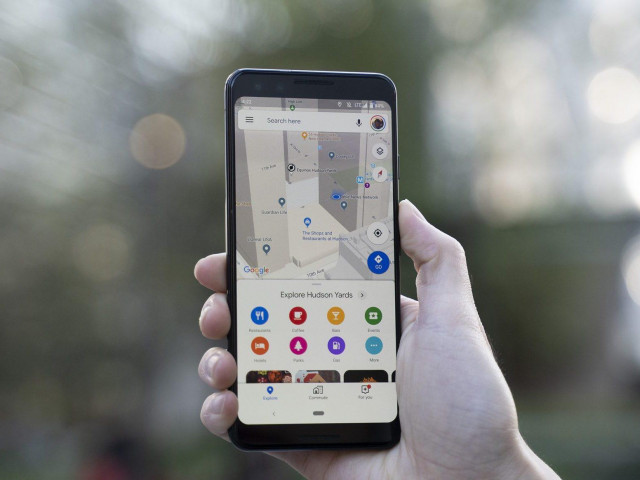Tự tay kiểm tra bảo mật iPhone bằng 2 bước đơn giản này
Người dùng có thể tự kiểm tra các cài đặt bảo mật của iPhone theo hai bước đơn giản.
Hãy dành vài phút để kiểm tra cài đặt quyền riêng tư trên iPhone hoặc iPad để giữ thông tin cá nhân của mình ở chế độ riêng tư. Việc điều chỉnh cài đặt quyền riêng tư và giữ thông tin cá nhân của mình ở chế độ riêng tư là một nhiệm vụ khá đơn giản.
Dưới đây là hai bước nhanh - gọn để kiểm tra cài đặt quyền riêng tư trên iPhone.
1. Truy cập tùy chọn "Quyền riêng tư"
Đầu tiên, người dùng cần mở ứng dụng Cài đặt (Setting) trên iPhone và tìm tùy chọn Quyền riêng tư (Privacy). Sau đó, người dùng sẽ thấy một danh sách các tính năng và thông tin trên điện thoại với các ứng dụng phải xin phép truy cập. Danh sách này bao gồm những thứ như danh bạ, lịch, địa điểm, camera và micrô.
Người dùng nên dành vài phút để xem qua danh sách các ứng dụng cho từng danh mục và chỉ cấp quyền truy cập vào các ứng dụng mà mình muốn. Chỉ cần lưu ý, sau khi khởi chạy một ứng dụng sau khi thu hồi (các) quyền của nó, người dùng có thể thấy lời nhắc yêu cầu truy cập lại.
Đặc biệt, người dùng cần dành thời gian để cẩn thận chú ý phần Dịch vụ vị trí (Location Services). Rõ ràng, Apple đã thêm nhiều tính năng vào phần này mà không dành riêng cho mỗi ứng dụng.
Chẳng hạn, Apple đã phát hành iOS 13.3.1 vào tháng trước, trong đó bao gồm một công tắc mới để vô hiệu hóa chip U1 Ultra Wideband (UWB) của iPhone 11. Con chip này mang đến cho iPhone khả năng định vị chính xác một thiết bị khác, như Apple Tags. Tuy nhiên, vào tháng 12 vừa qua, các nhà nghiên cứu đã phát hiện ra rằng con chip này sẽ liên tục theo dõi vị trí của người dùng iPhone và người dùng cần cài đặt để vô hiệu hóa hoàn toàn nó. Để tắt, hãy mở Cài đặt > Quyền riêng tư > Dịch vụ vị trí > Dịch vụ hệ thống và tắt Mạng & Không dây (Networking & Wireless).
2. Kiểm tra kỹ các ứng dụng cụ thể trong mục "Cài đặt"
Nếu có nhiều ứng dụng, việc xem xét quyền trong mỗi danh mục sẽ mất khá nhiều thời gian. Người dùng iPhone có thể kiểm tra kỹ cài đặt riêng của ứng dụng bằng cách mở ứng dụng Cài đặt và xem lại tất cả các cài đặt hệ thống. Đây là nơi sẽ tìm thấy danh sách tất cả các ứng dụng được cài đặt trên iPhone hoặc iPad.
Ví dụ: nếu muốn kiểm tra kỹ xem ứng dụng Facebook không có quyền truy cập vào vị trí của mình hay không, hãy mở ứng dụng Cài đặt, cuộn xuống Facebook và chọn. Sau đó, người dùng có thể xem lại các quyền của Facebook và tinh chỉnh theo ý muốn.
Bất kể kiểm soát ứng dụng nào có quyền truy cập vào dữ liệu cá nhân trên iPhone hoặc iPad, người dùng nên tập thói quen kiểm toán thường xuyên, có thể mỗi tháng một lần. Sẽ không mất nhiều thời gian để kiểm tra các ứng dụng được quan tâm nhất và người dùng sẽ đảm bảo mọi thứ được đặt theo cách mình muốn.
Với việc phát hành iOS 13 vào năm ngoái, Apple đã giúp hạn chế khả năng truy cập vị trí của người dùng. Ngoài các kiểm soát quyền riêng tư mới, Apple cũng bổ sung chế độ tối - Dark Mode chuyên dụng, cải tiến ứng dụng Nhắc nhở và một số tính năng ẩn.
Bộ trưởng Bộ TT&TT Nguyễn Mạnh Hùng đã ký chỉ thị về việc thực hiện công tác phòng, chống dịch bệnh viêm đường...
Nguồn: [Link nguồn]